ここでは,他人に宛てて電子メールのメッセージを送る方法について学びます.
新規メッセージを作成し,送り先に送付する方法や,メッセージの返信の仕方について説明します.
まず,新規メッセージ作成ウィンドウを表示するところから始めます. そして,メッセージに題を付けて,本文を書いて,送信しましょう.
新規メッセージの作成
新しくメッセージを書き始める場合は,表示ウィンドウの上のほうにあるツールバーから「新規」アイコン ![]() をクリックします.
をクリックします.
宛先
まず電子メールのメッセージの送り先を決めます.自分自身にも電子メールのメッセージを送ることができるので,最初は自分自身に送ってみるのもいいかもしれません.
「宛先」欄に送り先のメールアドレスを入力します.もし,宛先欄にカーソルがちかちかして欄のまわりがが青く囲まれていたら,今はその欄にフォーカスがあたっているということを示しています.そのときは,そのままキーボードから入力すれば,書き込めます.そうでない場合は,宛先の欄をマウスでクリックすることによって,フォーカスをあててください.
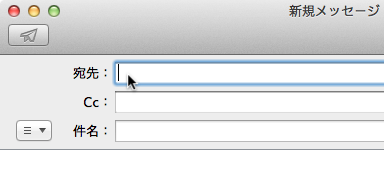
特に最後に ![]() などを押す必要はありません.
などを押す必要はありません.
件名
次に電子メールメッセージの件名(サブジェクト)を決めます.
件名は, メッセージの内容を一行で表すものです.うまく内容を表す件名がついていれば, メッセージを受けとった側がメッセージ一覧の中から必要なメッセージを取り出す時に有用なものです.また, 自分が送ったメールメッセージに対する返事を受けとった時に, どのメッセージに対する返事かを知るためにも有効です.
件名を入力するには,まず,「件名」の欄をクリックすることによって,フォーカスを当ててください.フォーカスがあたると,欄の周りが青くなり,その中でカーソルが点滅します.そのままキーボードから入力した文字が,件名欄に入力されていきます.
本文作成
メールのメッセージ本文は,件名の下の空欄に書いていきます.
まず,本文を書き込む欄をクリックして,カーソルをそちらに移動してください.キーボードから文字を入力すると,カーソルの位置に挿入されていって文字が書けます.また,新規メッセージウィンドウの一部をマウスでクリックすると,その部分にカーソルが移動します.ただし,すでに文字が書き込まれている範囲にしかカーソルは移動しません.
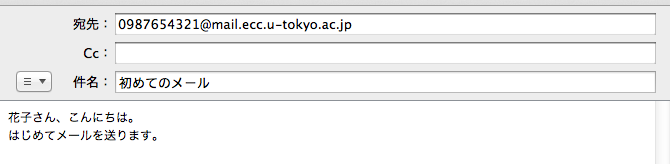
![]() 5. マウスとキーボード の章で習ったように,文字の削除には,
5. マウスとキーボード の章で習ったように,文字の削除には,![]() キーなどを用いてください.また,文章を改行したいところでは,
キーなどを用いてください.また,文章を改行したいところでは,![]() キーを用いてください.その他,漢字やひらがななどの入力法については,
キーを用いてください.その他,漢字やひらがななどの入力法については,![]() 7. 日本語の扱い を参考にしてください.文章の切り貼りなどの詳しい編集方法については,
7. 日本語の扱い を参考にしてください.文章の切り貼りなどの詳しい編集方法については,![]() 8.3.2 基本的な編集操作 が参考になるでしょう.
8.3.2 基本的な編集操作 が参考になるでしょう.
送信
メッセージを書き終えて,よく見直したら,送信してみましょう.
メールのメッセージの送信は,新規メッセージウィンドウの「送信」アイコン ![]() をクリックして行います.
をクリックして行います.
うまく送れなかった場合
メールクライアント上での送信操作自体が終了できなかった場合は,コンピュータがネットワークにうまく接続できていない可能性があります.接続状況と設定を確かめた後,再度送信を試してください.
また,メールクライアント上では送信動作が正常に終了したにも関わらず相手にメールメッセージが届かない場合は,誤ったメールアドレスに宛ててメールメッセージを送信している可能性があります.この場合は,エラーを検出したメールサーバからエラー通知のメールメッセージが返ってきます.エラー通知メッセージの本文を見ると以下のようにエラー内容が記載されていますので,参照しつつ宛先を修正しましょう.
| エラー内容 | 原因 |
|---|---|
| User unknown | ユーザ名に誤りがあります. |
| Host unknown | ドメイン名に誤りがあります. |
しかし,メールアドレスを誤って記述し,その誤ったメールアドレスに該当する別のユーザがいた場合はどうでしょうか. メールサーバはエラーを検出することはなく,意図しない別のユーザにメールメッセージが届いてしまいます. このような事態を防ぐためにも,メールメッセージ送信時にはメールアドレスをよく確認する習慣をつけましょう.
11.4.2.1 複数の宛先
メッセージに複数の宛先を指定することもできます. メールのメッセージの宛先には, […] (このページを読む)
11.4.2.2 署名
メールのメッセージにおいて, 最後に書いてある自分の名前や連絡先や所属などを署名 […] (このページを読む)
11.4.2.3 ファイルの添付
電子メールのメッセージは文字だけでなく, 画像などのファイルを添付することができ […] (このページを読む)